Como exportar mensagens de texto do iPhone para PDF
As mensagens instantâneas mudaram a maneira como nos comunicamos como uma corrida.
Essa é uma afirmação ousada, mas não poderia ser mais verdadeira. Embora você passe a maior parte do tempo em aplicativos como iMessage, WhatsApp e seu software de mensagens de texto autônomo para enviar mensagens a seus amigos e familiares, ele também é usado por empresas e profissionais em todo o mundo.
Nunca antes você foi capaz de se comunicar com pessoas do outro lado do planeta instantaneamente. Isso muda o jogo, pois você pode compartilhar qualquer forma de informação sem demora, não importa onde você esteja ou o que esteja fazendo, diretamente do seu dispositivo iPhone.
No entanto, os iPhones são notórios por seus problemas de armazenamento de mensagens. Não apenas você pode ser limitado na memória, mas se você quiser salvar suas mensagens, especialmente se for algo importante, você não vai querer mantê-lo no seu dispositivo.
É aqui que a conversão de PDF entra em ação. Ao converter suas mensagens de texto em formato PDF, você tornará muito mais fácil ler e recuperar suas mensagens, arquivar informações importantes e até imprimir suas mensagens, transformando-as em uma cópia impressa.
Embora esse recurso não esteja disponível diretamente para dispositivos iPhone, não é impossível. Então, se você está procurando maneiras de converter suas mensagens de texto em um arquivo PDF, você veio ao lugar certo.
Exportar mensagens de texto do iPhone para PDF usando a conversão de HTML
O primeiro passo que você precisa dar é tirar suas mensagens de texto do seu iPhone e colocá-las no seu computador de forma que você possa transformá-las em um arquivo PDF, não apenas fazer backup delas em um arquivo de backup do iCloud.
Para que este processo funcione, vamos querer usar um software conhecido como DrFoneTool – Gerenciador de Telefone (iOS).

DrFoneTool – Gerenciador de Telefone (iOS)
Ferramenta útil para ajudá-lo a exportar mensagens de texto do iPhone para PDF
- Exporte mensagens de texto para vários formatos frequentes. como TXT, HTML e EXCEL.
- Faça backup de suas músicas, fotos, vídeos, contatos, SMS, aplicativos etc. no computador e restaure-os facilmente.
- Transfira músicas, fotos, vídeos, contatos, mensagens, etc. de um smartphone para outro.
- Transfira arquivos de mídia entre dispositivos iOS e o iTunes.
- Totalmente compatível com iOS 7, iOS 8, iOS 9, iOS 10, iOS 11 e iPod.
Passo 1 – Baixe e instale o DrFoneTool. O processo de instalação é simples e leva alguns minutos. Uma versão de avaliação gratuita está disponível.
Passo 2 – Quando concluído, inicie o kit de ferramentas e clique na opção Transferir.

Passo 3 – Conecte seu iPhone (ou qualquer outro dispositivo iOS) ao seu computador usando um cabo USB ou relâmpago. Tanto o seu computador quanto o software irão reconhecê-lo, então feche o iTunes se o seu computador tentar abri-lo.
Passo 4 – No DrFoneTool – Phone Manager (iOS), selecione a guia Informações e, em seguida, SMS.

Passo 5 – Percorra as opções e marque as mensagens que deseja transferir. Clique no botão Exportar na área superior e escolha Exportar para HTML.
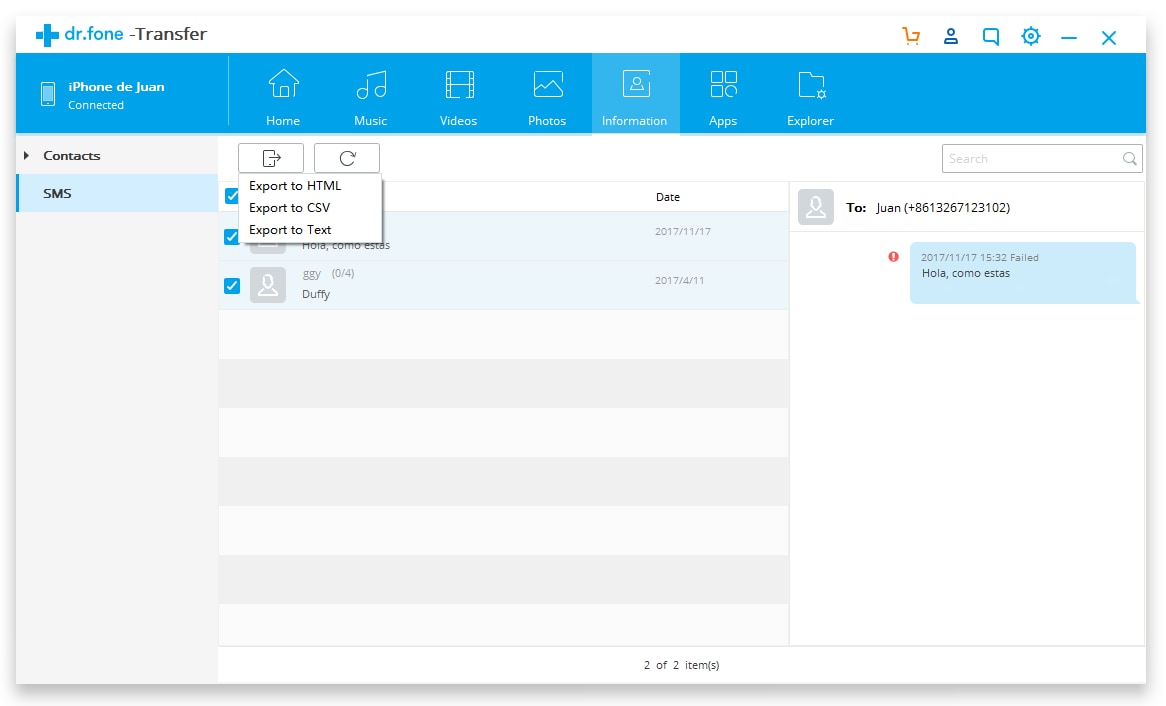
Passo 6 – Ao exportar para o seu computador, certifique-se de que o arquivo está sendo exportado para o formato HTML.
Agora que você tem seu arquivo HTML de mensagem de texto em seu computador, é hora de começar a pensar em transformá-lo em um arquivo PDF utilizável. Para isso, usaremos uma ferramenta online gratuita conhecida como PDF Crowd.
Passo 7 – Cabeça sobre a Site da multidão em PDF. Certifique-se de que a guia ‘Converter arquivo HTML’ esteja selecionada e clique no botão ‘Procurar’. Isso abrirá uma janela onde você poderá escolher o arquivo HTML que salvamos na etapa acima.
Passo 8 – Quando encontrar o arquivo, clique no botão ‘OK’, seguido do botão ‘Converter em PDF’. Esse processo de conversão levará apenas alguns minutos, dependendo de quantas mensagens de texto você está tentando converter em seu arquivo.
Passo 9 – Clique no botão ‘Download’ e o arquivo PDF será salvo em seu computador e pronto para você usar como quiser!
É assim que é fácil exportar mensagens de texto do iPhone para PDF.
Usando um computador Windows para exportar mensagens de texto do iPhone para PDF
Talvez uma das maneiras mais fáceis de exportar mensagens de texto do iphone para pdf usando um Windows completo seja usando a função ‘Imprimir’ do Google Chrome. Além disso, este método apresenta as mensagens de texto de uma forma muito fácil de ler.
Passo 1 – Se você já tiver o navegador Google Chrome, abra-o em seu computador. Caso contrário, você precisará baixá-lo e instalá-lo em Site do Google Chrome.
Passo 2 – Uma vez instalado, encontre seu arquivo HTML em seu computador, clique com o botão direito do mouse e abra-o com o navegador Chrome.
Passo 3 – Agora pressione CTRL+P no teclado para abrir o menu de impressão.
Passo 4 – No menu, selecione o botão ‘Alterar’, seguido da opção ‘Salvar como PDF’.
Passo 5 – Em vez de imprimir suas mensagens de texto, basta clicar em ‘OK’ para converter as mensagens de texto do iPhone em PDF.
Usando um computador Mac para exportar mensagens de texto do iPhone para PDF
Se você estiver usando um computador Mac, há outra técnica que você pode usar quando se trata de converter seu arquivo de mensagem de texto HTML em um documento PDF que é semelhante à técnica do Chrome, mas usa o navegador Safari integrado do seu Mac.
Passo 1 – Abra seu arquivo HTML usando o navegador Safari.
Passo 2 – Abra o menu de impressão na barra de ferramentas.
Passo 3 – Aqui, você poderá editar suas configurações, mas se olhar para o canto inferior esquerdo, verá uma opção que diz ‘PDF’. Clique aqui para converter seu arquivo em um documento PDF utilizável.
Artigos Mais Recentes

